Sukurkite paleidimo programų sąrašą per komandinę eilutę arba "PowerShell"
Jūs tikriausiai tai jau žinojo, bet jei norite pamatyti visų paleisties programų, kurios paleidžiamos "Windows" paleidus, sąrašą, galite tiesiog pereiti į MSCONFIG įrankį ir spustelėkite skirtuką " Paleistis "! Čia galite lengvai įjungti arba išjungti paleisties programas. Galite perskaityti mano ankstesnį straipsnį, kuriame paaiškinta, kaip išsamiau naudoti MSCONFIG.
Verta pažymėti, kad "Windows 8" ir "Windows 10" skirtukas "Paleistis" buvo pašalintas iš MSCONFIG ir dabar įtrauktas į užduočių tvarkytuvę . Galite patekti į užduočių tvarkyklę tiesiog dešiniuoju pelės klavišu spustelėdami mygtuką Pradėti Windows 8 arba Windows 10 ir pasirinkę užduočių tvarkyklę iš sąrašo.

Žinios, kurios programos paleidžiamos paleidžiant, gali būti labai naudinga, jei norite derinti visus su jūsų kompiuteriu susijusius našumo klausimus. Viena rekomendacija, kurią aš visada duodu, yra visų įjungtų paleisties programų, įjungtų jūsų kompiuteryje, sąrašą. Tokiu būdu, jei jūsų kompiuteris lėtai veikia lėčiau, visada galite grįžti į MSCONFIG ir atžymėti bet kurį, kuris iš pradžių nebuvo išvardytas.
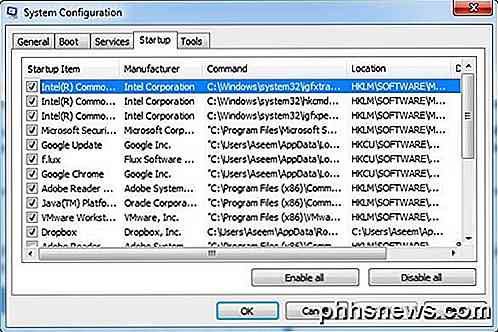
Taip pat yra laikų, kai techninė pagalba gali prašyti paleisties programų sąrašo, kad būtų galima išspręsti problemą su jūsų kompiuteriu. Sukurti sąrašą ir išsiųsti juos elektroniniu paštu gali sutaupyti daug laiko ir užkirsti kelią tam, kad kažkas nebūtų prijungtas nuotoliniu būdu prie kompiuterio, kurį niekada nenoriu, nes nepatikiu niekam, turinčiam prieigą prie savo kompiuterio.
Be užduočių tvarkyklės, kuri yra šiek tiek gražesnė ir švaresnė "Windows 8" ir "Windows 10", ji taip pat atsisako žymėjimo langelių ir suteikia stulpelį " Paleisties poveikis", kuris padeda nustatyti, kaip šis paleisties elementas veikia įkrovos laiką.
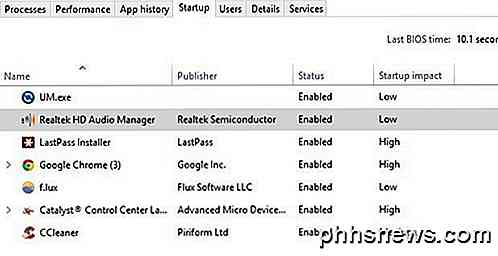
Galite iš tikrųjų generuoti sąrašą visų paleisties programų Windows naudodami komandų eilutę arba "PowerShell" ir išsaugokite sąrašą kaip teksto failą arba HTML dokumentą. Atlikite toliau nurodytus veiksmus.
Komandinė eilutė
1 žingsnis: atidarykite komandų eilutę, eikite į " Pradėti", " Vykdyti" ir įvesdami " CMD" . Jei nesate susipažinę su komandų eilute, pirmiausia skaitykite mano komandų eilutę pradedančiųjų vadovą.
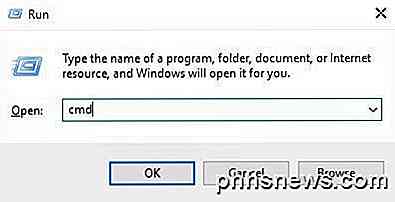
2 veiksmas: dabar eilutėje įrašykite šią WMI ("Windows" valdymo įrankių) komandą ir paspauskite " Enter" .
"wmic" paleidimas gauna parašą, komandą
Dabar turėtumėte pamatyti visų programų sąrašą kartu su savo keliomis, paleidžiamomis "Windows" paleisties metu.
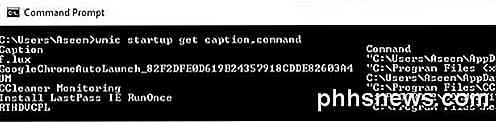
Jei norite gauti daugiau informacijos, galite tiesiog įvesti " wmic" paleidimą ir gausite keletą papildomų laukų, pvz., "Location", "UserSID" ir "User".
3 žingsnis: jei norite eksportuoti sąrašą kaip teksto failą, įveskite šią komandą:
wmic startup get caption, command> c: \ StartupApps.txt
Jei norite sukurti HTML failą, tiesiog įveskite jį:
wmic startup get caption, command> c: \ StartupApps.htm
"PowerShell"
Jei norite naudoti modernesnę ir galingesnę "PowerShell", toliau pateikta komanda duos jums beveik tokius pačias išvadas, kaip aukščiau pateikta WMI komanda.
Get-CimInstance Win32_StartupCommand | Pasirinkti-Objekto pavadinimą, komandą, vietą, naudotoją | Formatinis sąrašas
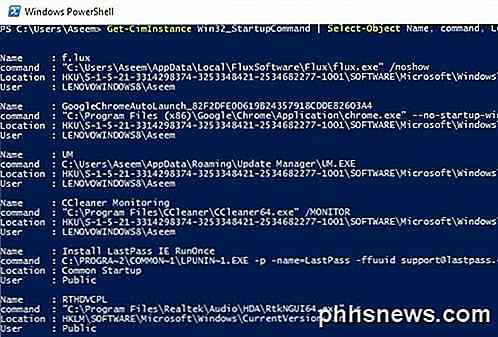
Jei norite siųsti komandų PowerShell išvestį į teksto failą, galite tiesiog pridėti šią dalį į pirmiau pateiktą komandą po Format-List .
| Out-File c: \ scripts \ test.txt
Įsitikinkite, kad įtraukėte vamzdžio simbolį | tai yra priekyje. Aš iš tikrųjų norėčiau išgauti "PowerShell", nes formatavimą daug lengviau peržiūrėti teksto redaktoriuje.
Tai apie tai. Dabar turėtumėte sąrašą paleisties programų, kurias galėsite išsaugoti ir pamatysite vėliau. Jei turite klausimų, galite rašyti komentarus. Mėgautis!

Kaip rasti spalvų reikšmę bet kokiam jūsų "Mac" ekrane
"Mac" aplanke "Utilities", kurį galbūt niekada negirdėjote, yra gilus įrankis, kuris buvo palaidotas, bet tai leis jums surasti spalvinė vertė (RGB, šešioliktainis arba procentas) iš bet kurio ekrano. Komunalinių paslaugų kataloge "Utilities" retai gausite aprėptį, tikriausiai todėl, kad jie yra tokie specializuoti, kad jie retai naudojami kasdien.

ĮVairūs būdai, kaip galite pridėti elementus prie "Amazon" echo pirkinių sąrašo
Jei naudojate "Amazon Echo", jei norite pridėti dalykų į savo pirkinių sąrašą, tačiau jie nėra šalia jūsų "Echo", yra ir kitų būdų, kaip įtraukti elementus į sąrašą, be tiesioginio balso. Puikus dalykas, susijęs su "Amazon" ekosistemu, yra tai, kad dauguma visko, kas saugoma jūsų Echo, taip pat saugoma debesyje ir sinchronizuojama su kitais įrenginiais ir paslaugomis.



